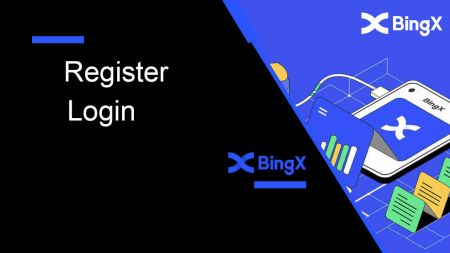BingX Llogaria Demo - BingX Albania - BingX Shqipëria
Pavarësisht nëse jeni i ri për asetet dixhitale ose një tregtar me përvojë, hyrja në platformë fillon me dy hapa thelbësorë: regjistrimin e një llogarie të re dhe regjistrimin e sigurt. Ky udhëzues ofron një rrugëdalje hap pas hapi për t'ju ndihmuar të regjistroheni dhe të regjistroheni në Bingx me lehtësi dhe besim.
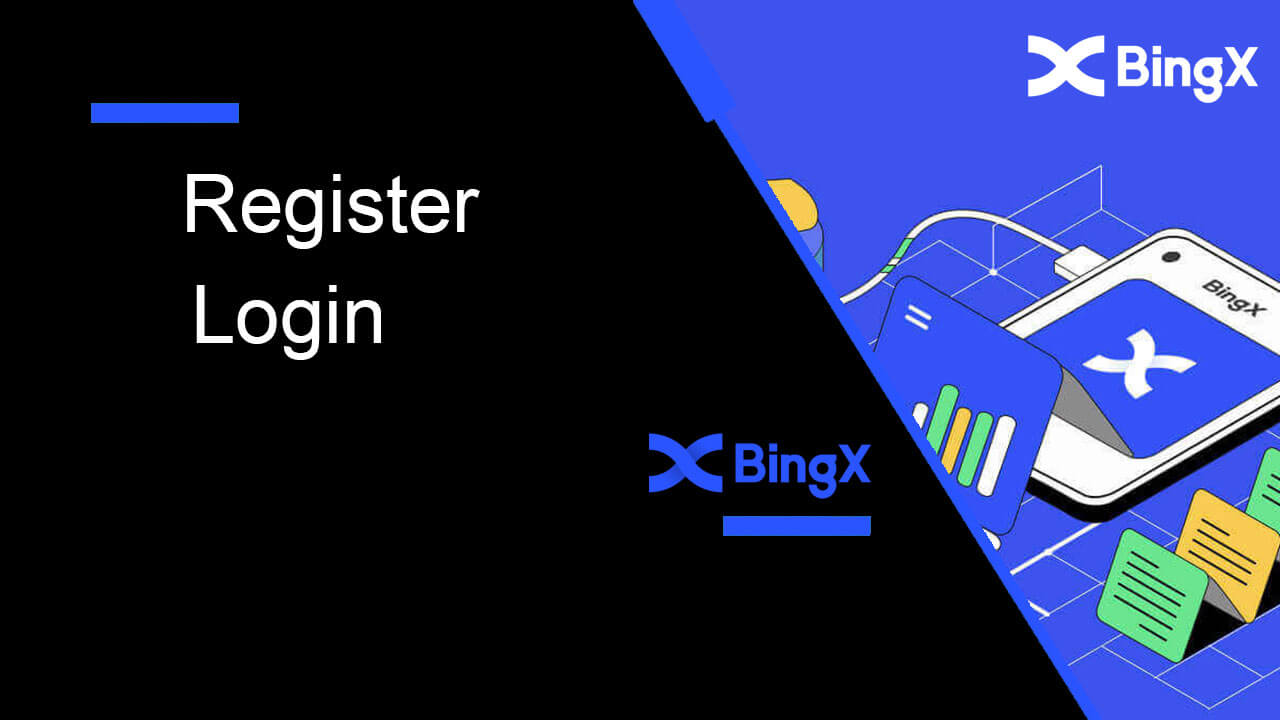
Si të regjistroni një llogari në BingX
Si të regjistroni një llogari BingX [PC]
Regjistroni një llogari në BingX me email
1. Së pari, do t'ju duhet të shkoni te faqja kryesore e BingX dhe të klikoni [ Regjistrohu ] .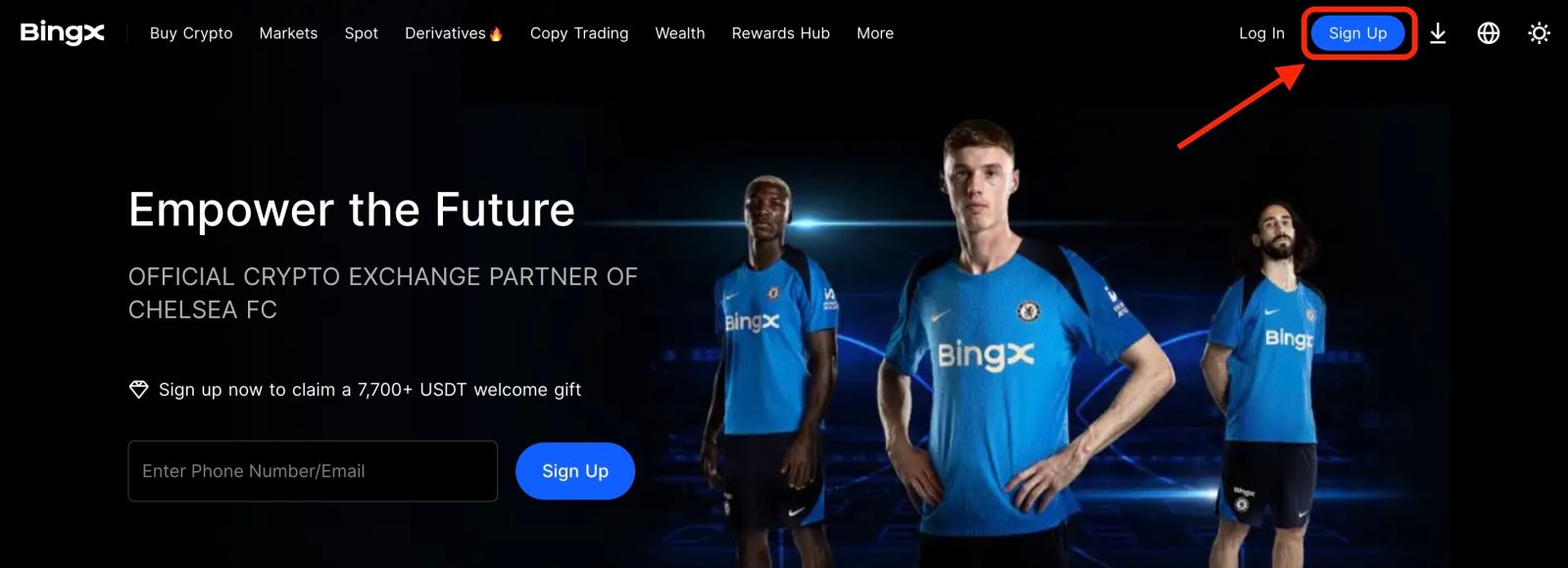
2. Pasi të hapni faqen e regjistrimit, shkruani [Email] , konfiguroni fjalëkalimin tuaj, klikoni [Kam lexuar dakord me Marrëveshjen e Klientit dhe Politikën e Privatësisë] pasi të keni mbaruar së lexuari dhe klikoni [Regjistrohu] .
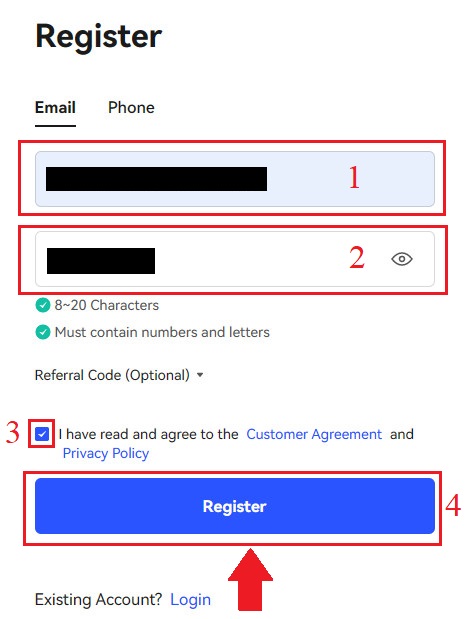
Mbani mend: Llogaria juaj e regjistruar e emailit është e lidhur ngushtë me llogarinë tuaj BingX, prandaj ju lutemi merrni masa paraprake sigurie dhe zgjidhni një fjalëkalim të fortë dhe kompleks që përmban 8 deri në 20 Karaktere duke përfshirë shkronja të mëdha dhe të vogla, numra dhe simbole. Bëni një shënim të veçantë të fjalëkalimeve për llogarinë e regjistruar të emailit dhe BingX, dhe më pas finalizoni regjistrimin tuaj. Mbani ato gjithashtu siç duhet.
3. Futni [Kodin e verifikimit] të dërguar në emailin tuaj.
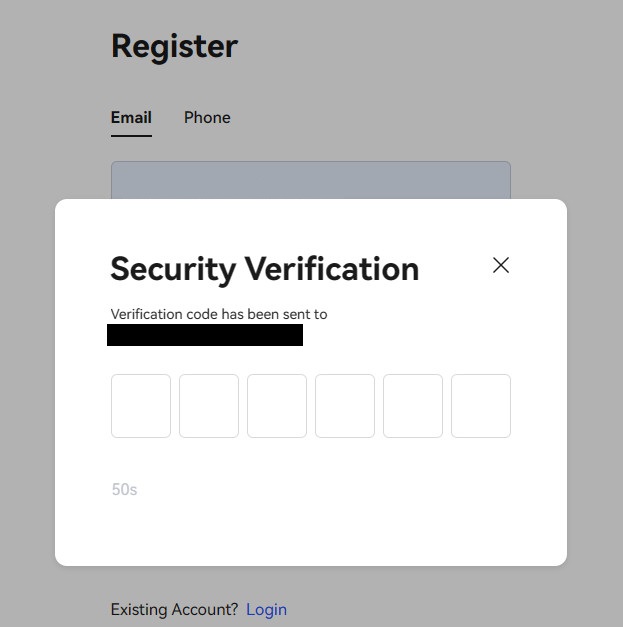
4. Regjistrimi i llogarisë suaj përfundon pasi të keni përfunduar hapat një deri në tre. Ju mund të filloni tregtimin duke përdorur platformën BingX.
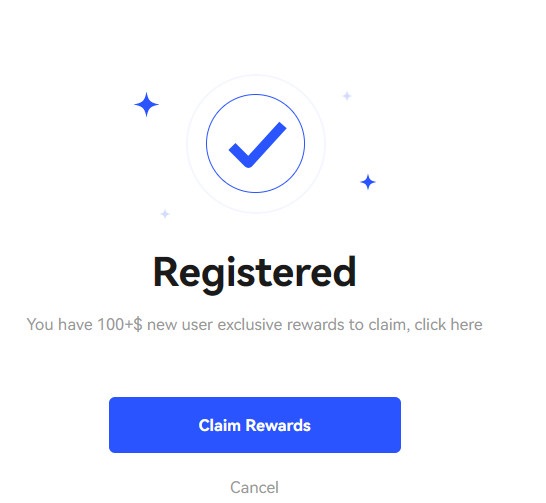
Regjistroni një llogari në BingX me numrin e telefonit
1. Shkoni te BingX dhe më pas klikoni [ Regjistrohu ] në këndin e djathtë të sipërm. 2. Në faqen e regjistrimit, zgjidhni [Country code] , futni [ Phone number] dhe krijoni një fjalëkalim për llogarinë tuaj. Më pas, lexoni dhe pranoni Kushtet e Shërbimit dhe klikoni [Regjistrohu] . Shënim: Fjalëkalimi juaj duhet të jetë një kombinim i numrave dhe shkronjave. Duhet të përmbajë të paktën 8 karaktere. 3. Numri juaj i telefonit do të marrë një kod verifikimi nga sistemi. Brenda 60 minutave, ju lutemi shkruani kodin e verifikimit . 4. Urime, ju jeni regjistruar me sukses në BingX.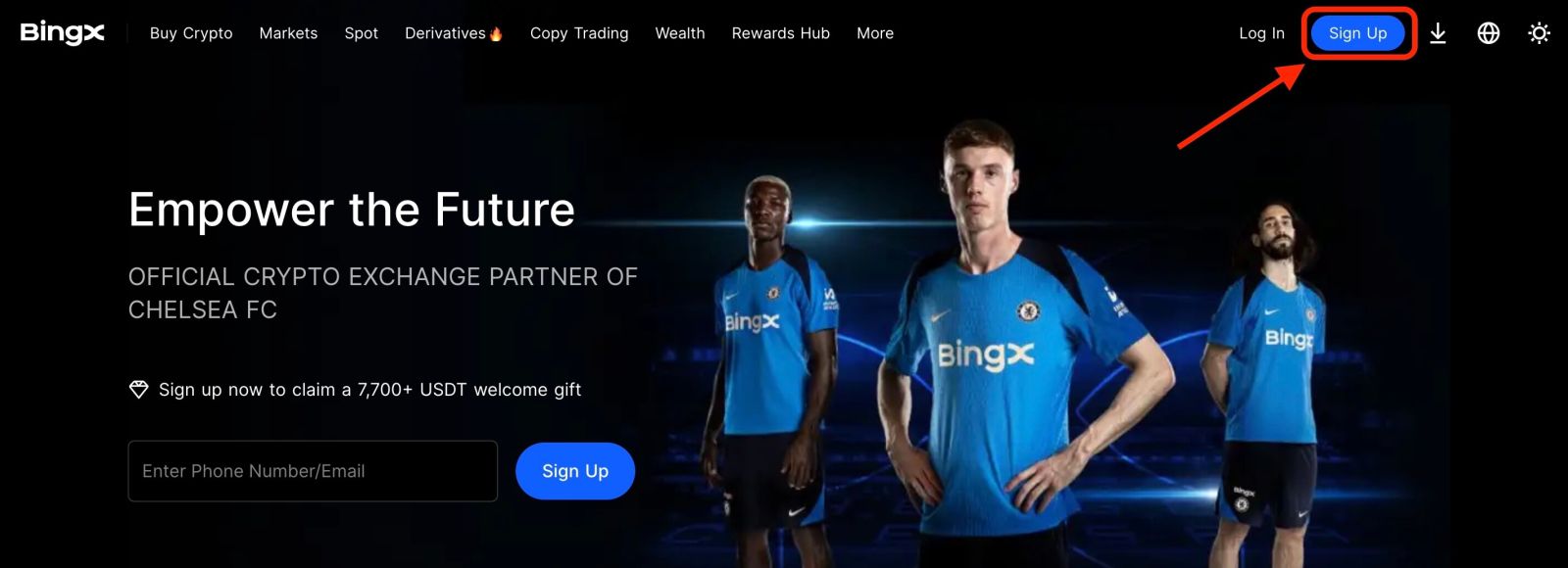
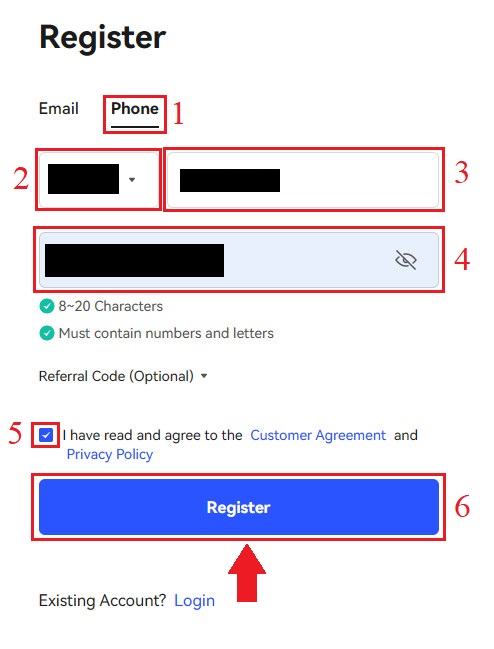
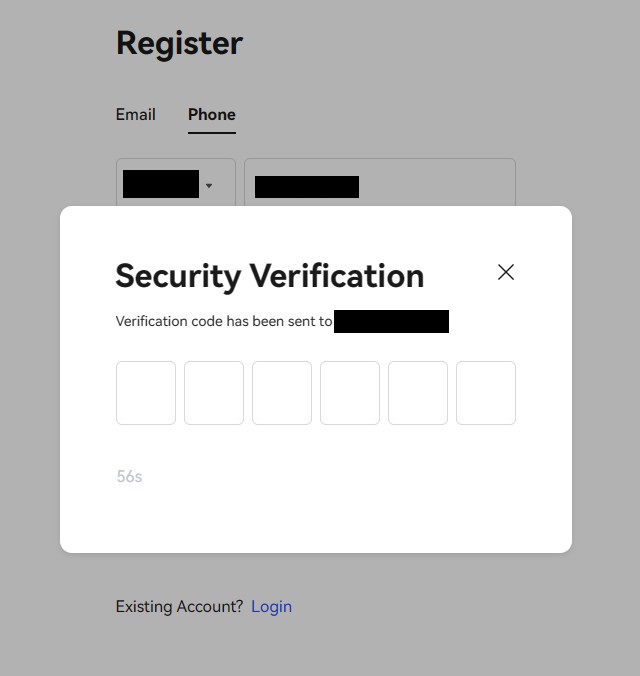
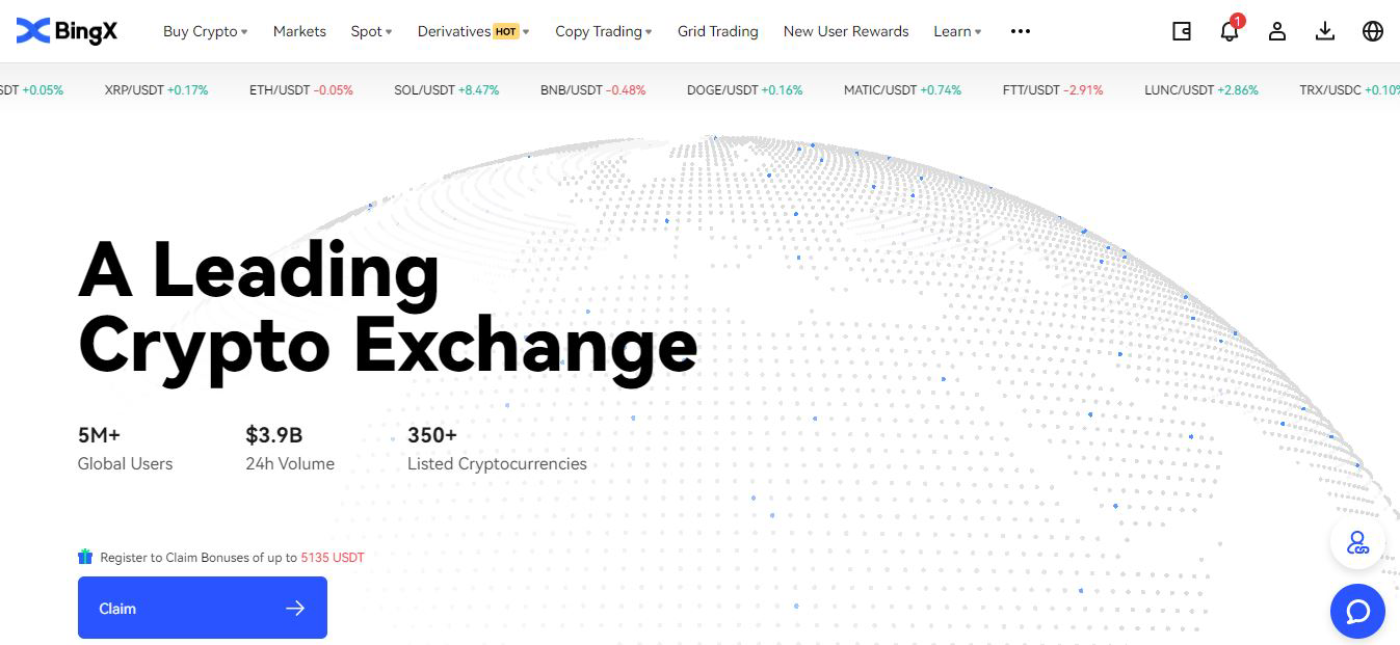
Si të regjistroni një llogari BingX [Mobile]
Regjistroni një llogari në aplikacionin BingX
1. Hapni aplikacionin BingX [ BingX App iOS ] ose [ BingX App Android ] që keni shkarkuar dhe klikoni në ikonën në këndin e sipërm djathtas.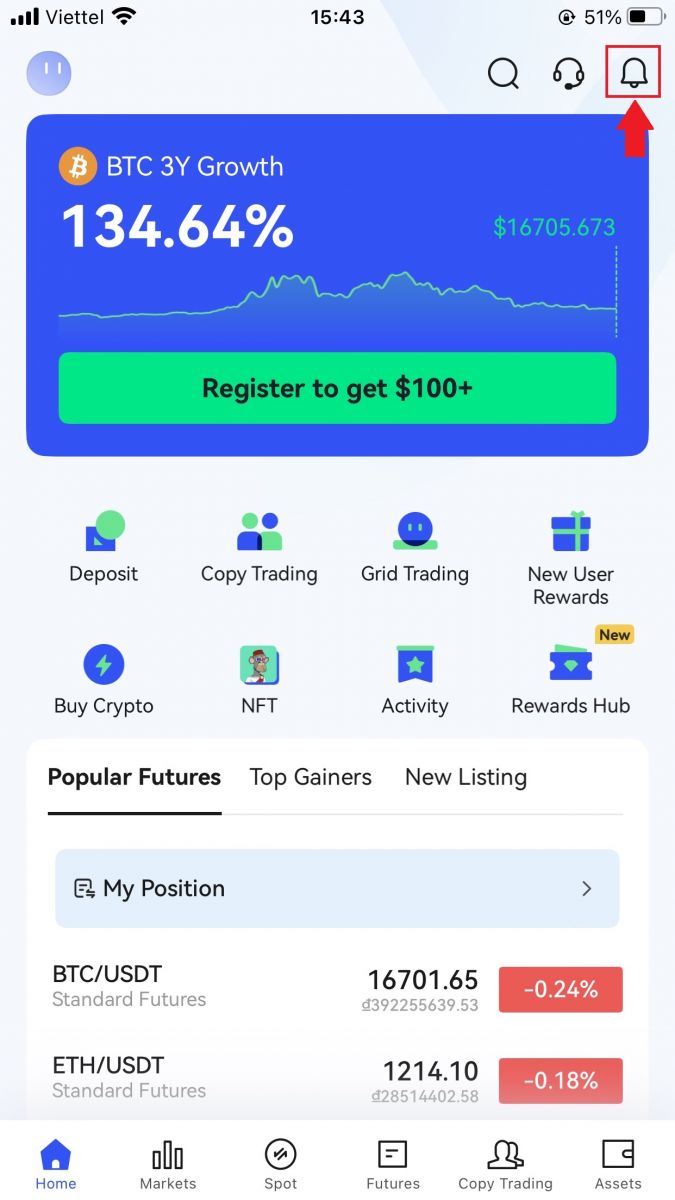
2. Klikoni në [Regjistrohu] .
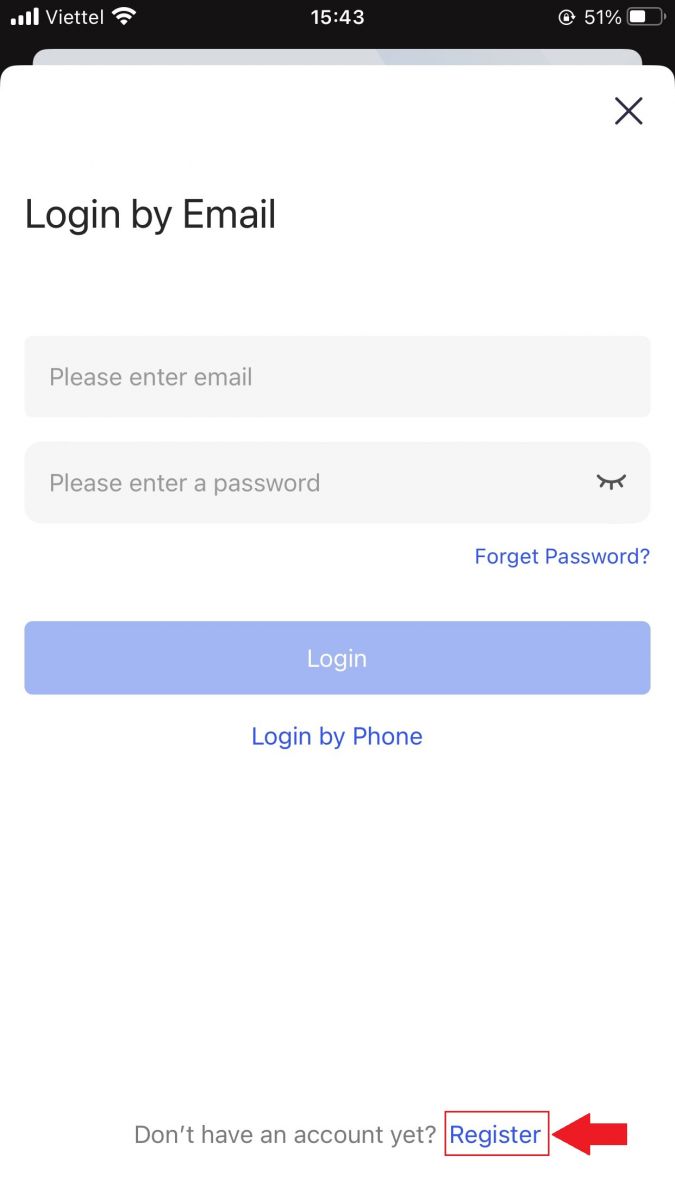
3. Futni [Email] që do të përdorni për llogarinë tuaj, më pas klikoni [Next] .
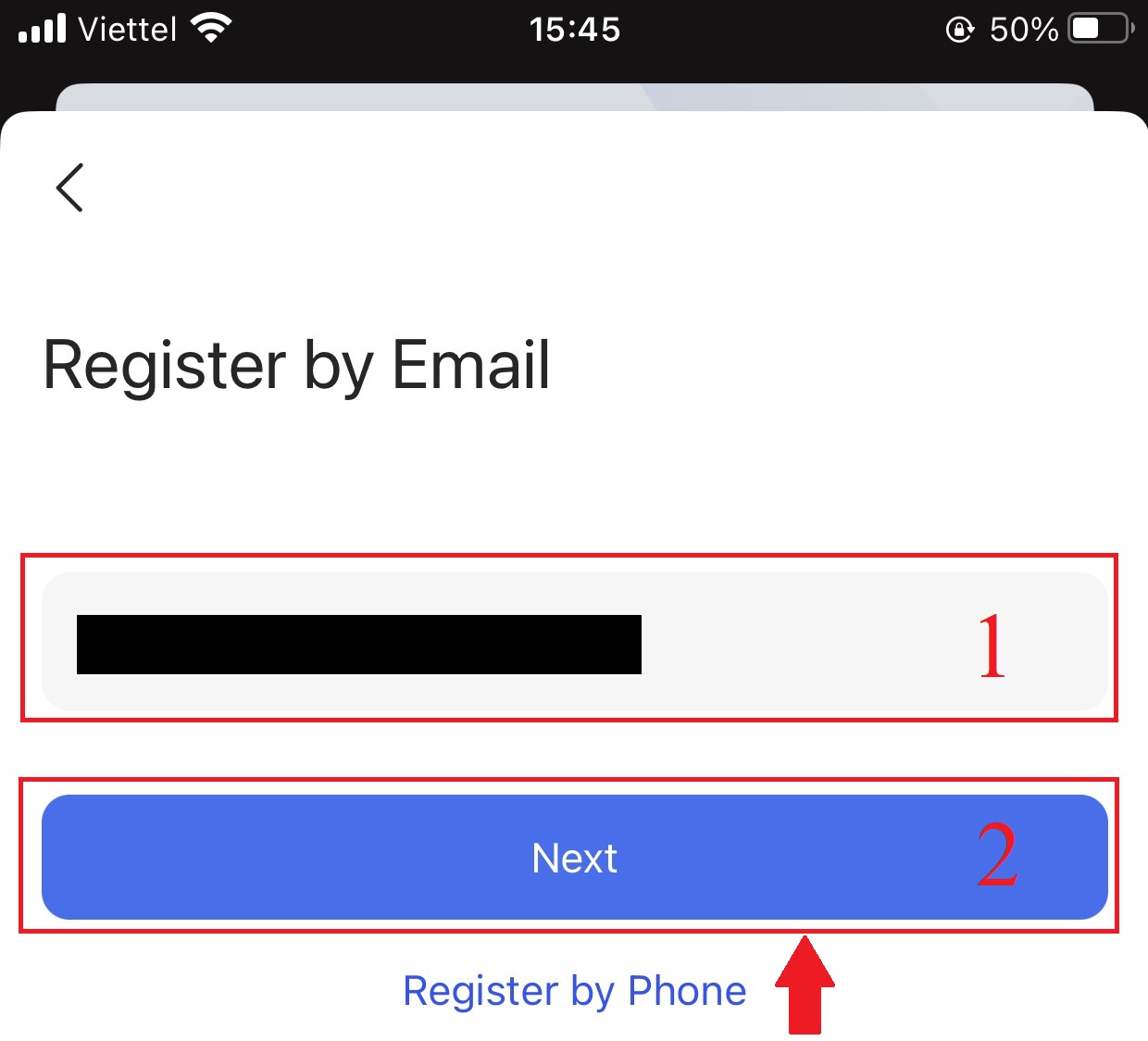
4. Zvarritni rrëshqitësin për të përfunduar enigmën e verifikimit të sigurisë.
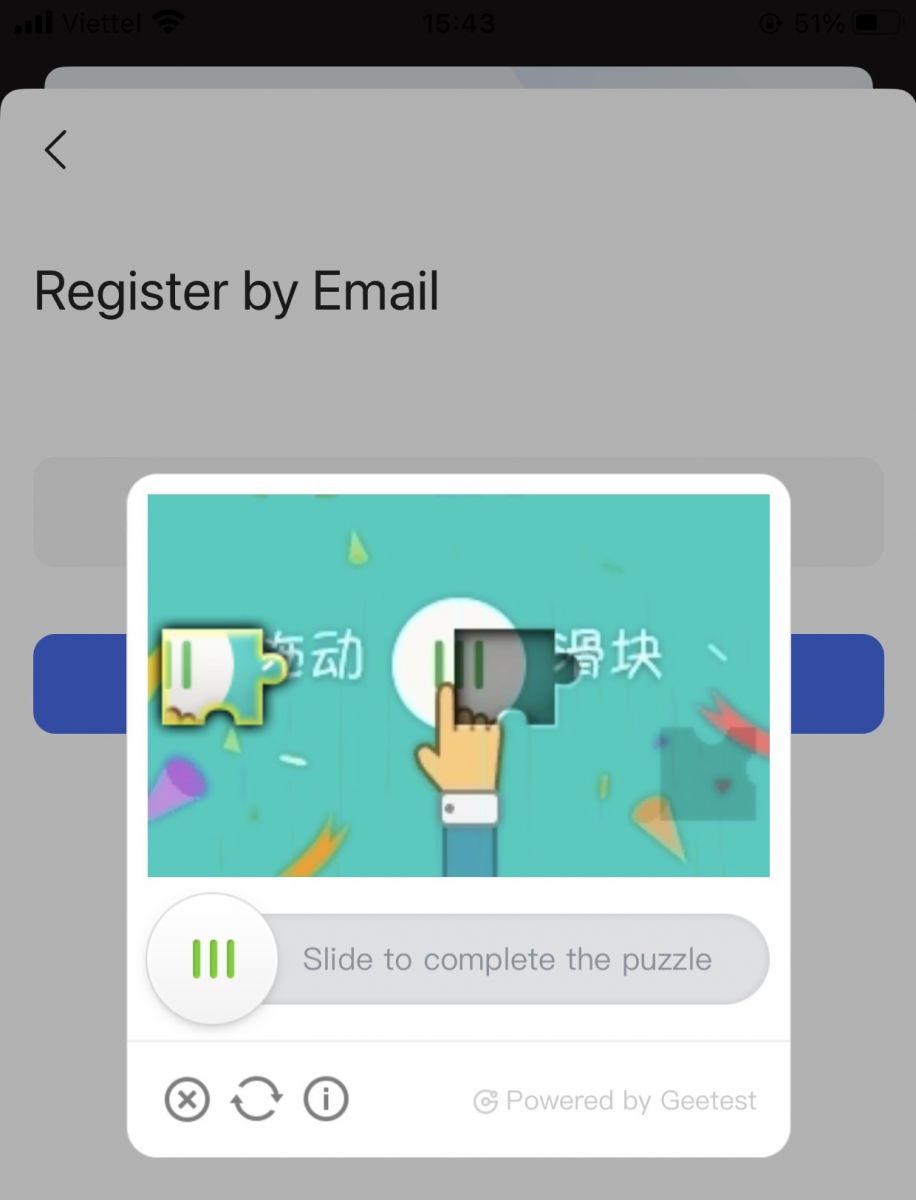
5. Futni [Kodin e verifikimit të emailit] të dërguar në emailin tuaj dhe [fjalëkalimin] dhe [Kodin e referimit (opsionale)] . Zgjidhni kutinë pranë [Ka lexuar dhe rënë dakord për Marrëveshjen e Shërbimit dhe Politikën e Privatësisë] dhe trokitni lehtë mbi [Përfundo] .
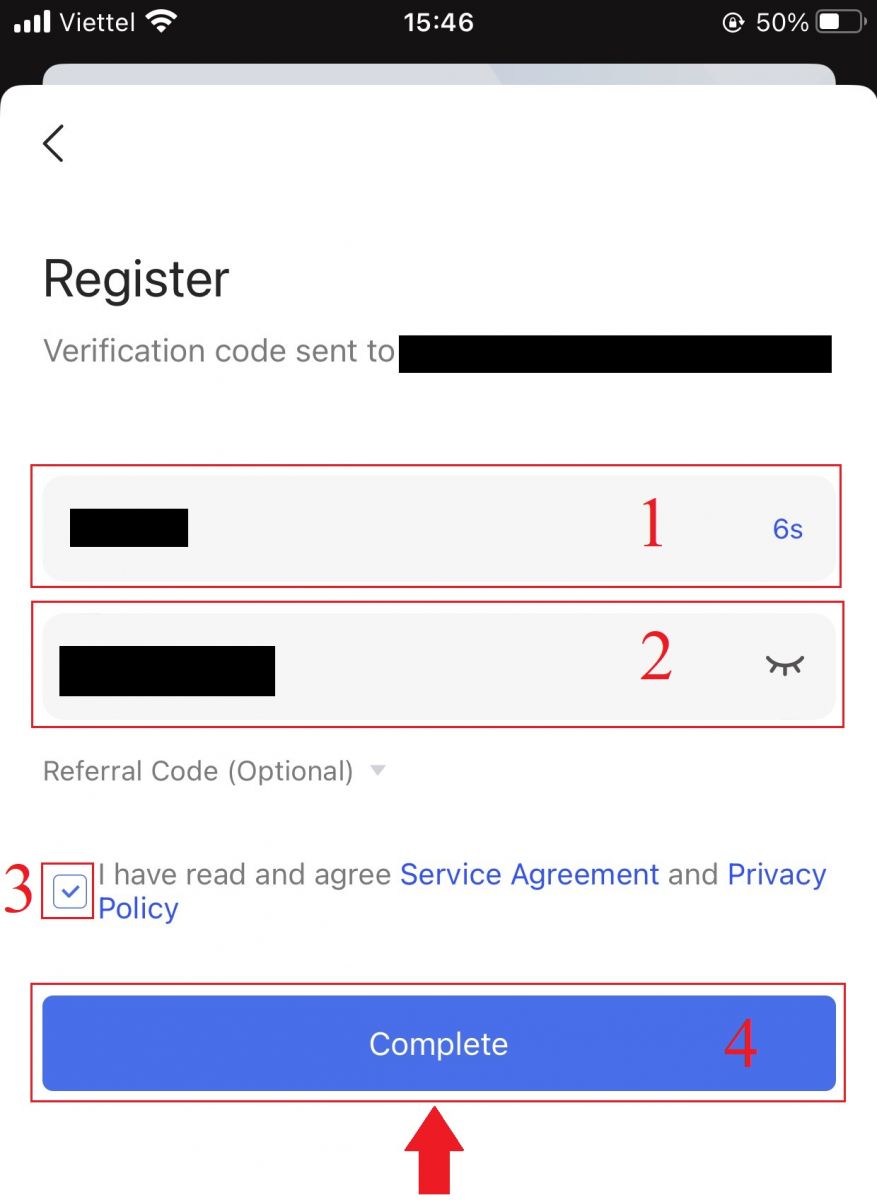
6. Regjistrimi juaj për një llogari ka përfunduar. Tani mund të identifikoheni për të filluar tregtimin!

Regjistroni një llogari në BingX Web
1. Për t'u regjistruar, zgjidhni [Regjistrohu] në këndin e sipërm djathtas të faqes kryesore të BingX . 2. Duhet të futen [adresa e emailit] , [fjalëkalimi] dhe [Kodi i referimit (opsionale)]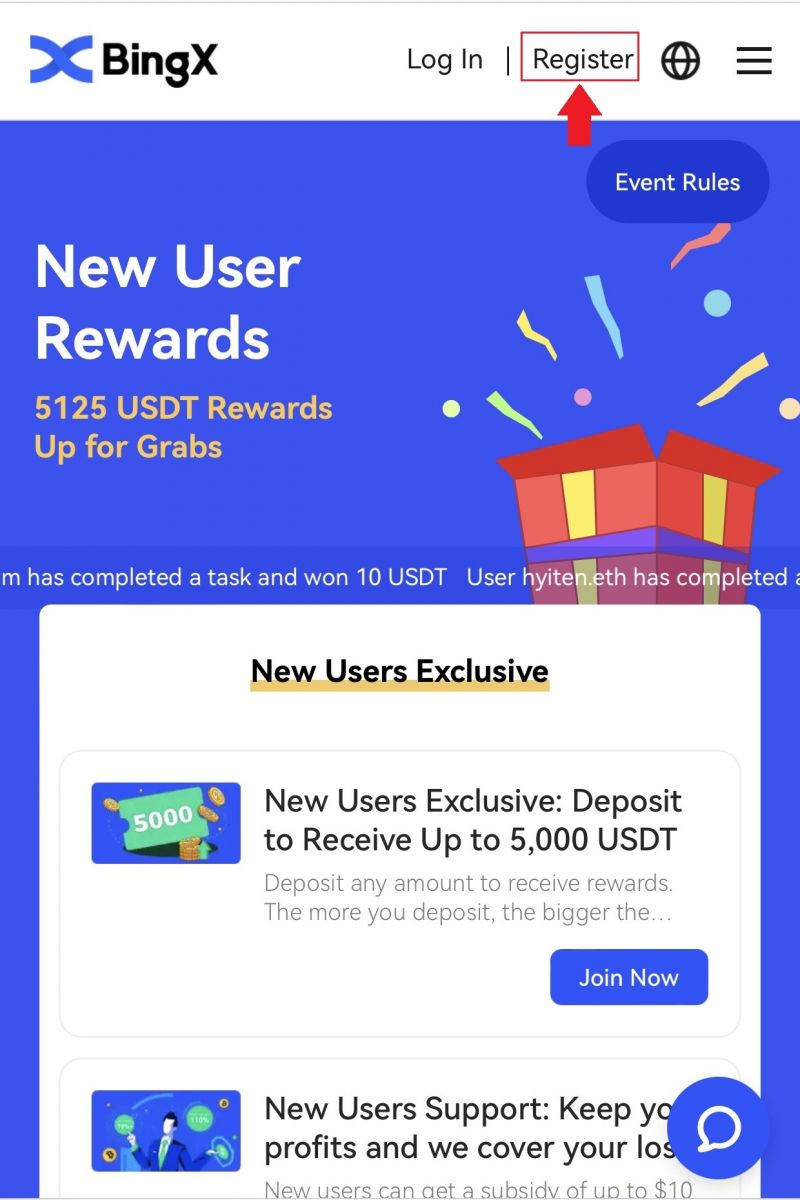
i llogarisë suaj . Zgjidhni [Regjistrohu] pasi të zgjidhni kutinë pranë "Kam lexuar dhe pranuar Marrëveshjen e Klientit dhe Politikën e Privatësisë" Shënim: Fjalëkalimi juaj duhet të jetë një kombinim numrash dhe shkronjash. Duhet të përmbajë të paktën 8 karaktere. 3. Futni [Kodin e verifikimit të emailit] të dërguar në emailin tuaj. 4. Regjistrimi i llogarisë suaj ka përfunduar. Tani mund të regjistroheni dhe të filloni tregtimin!
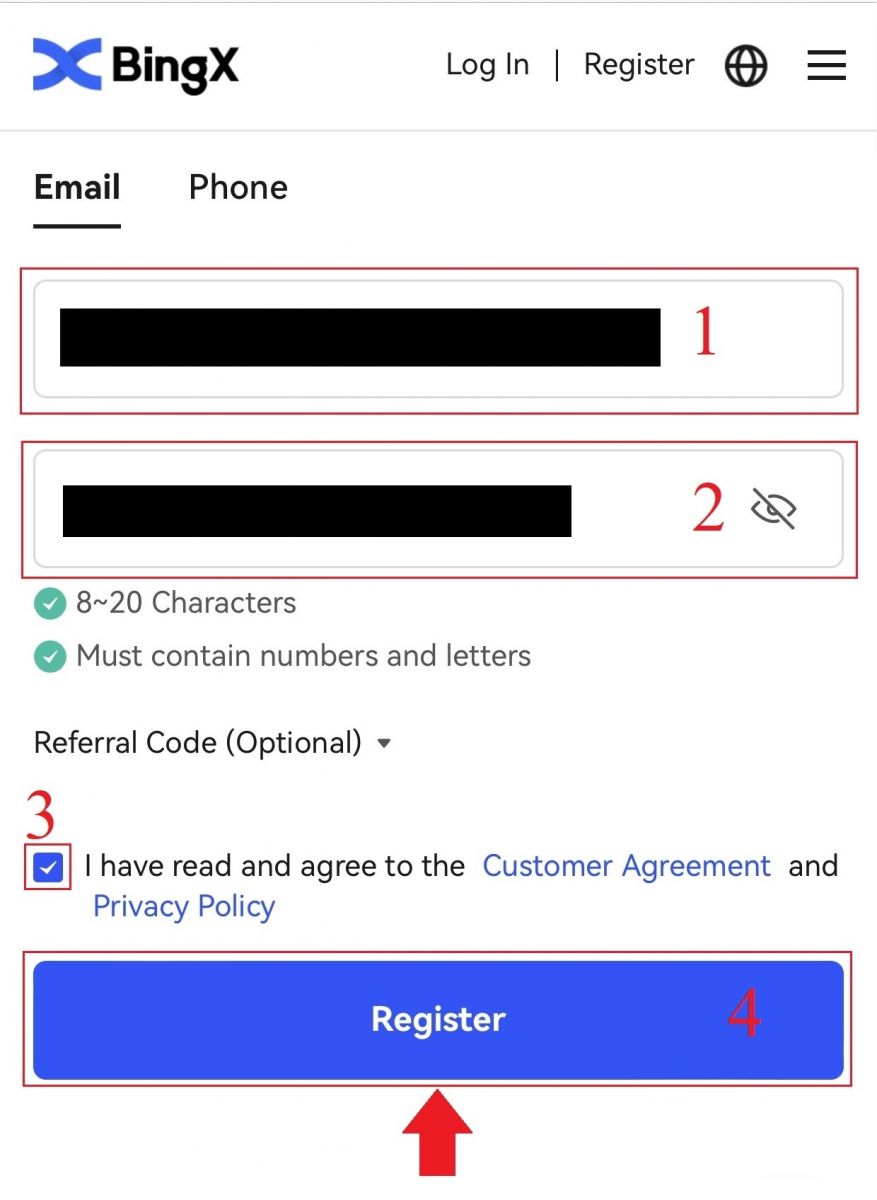
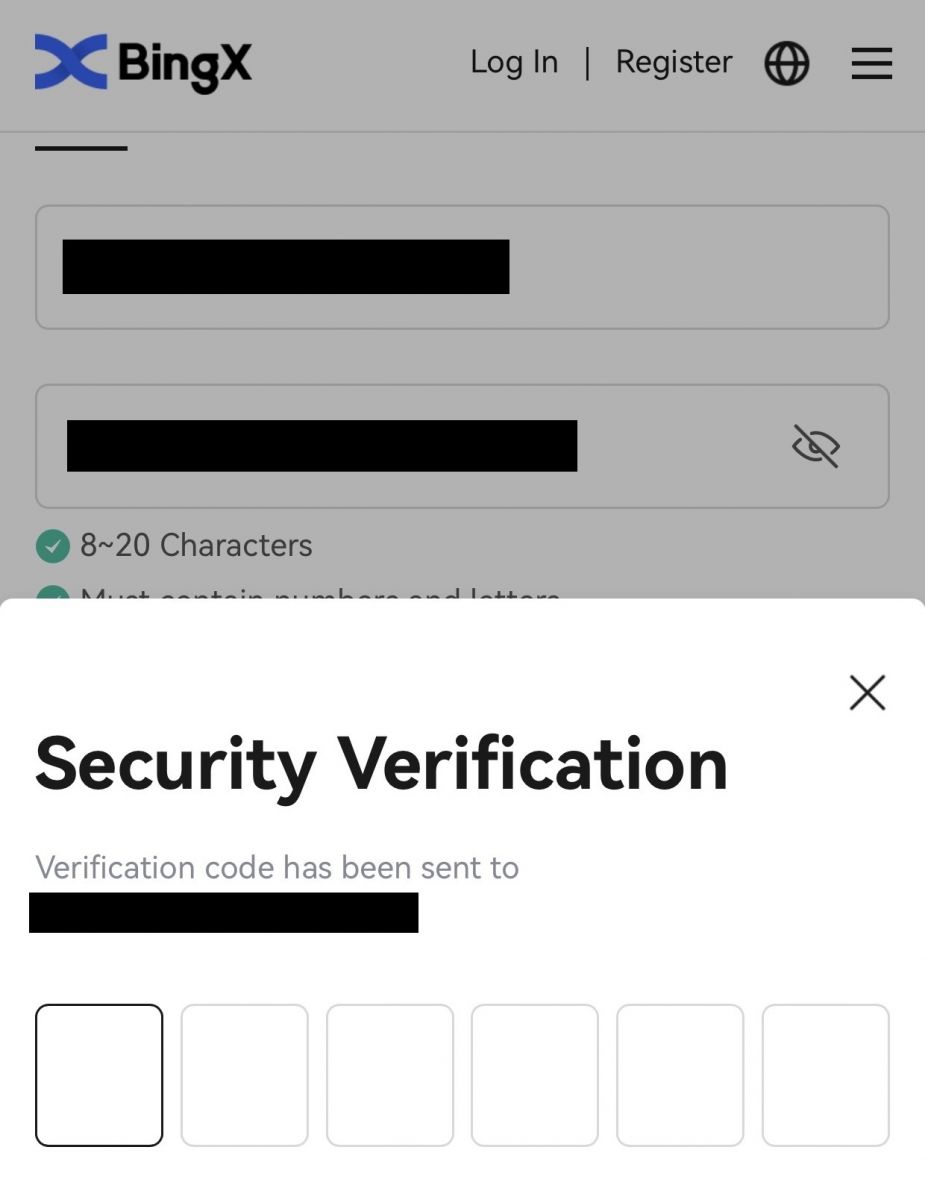
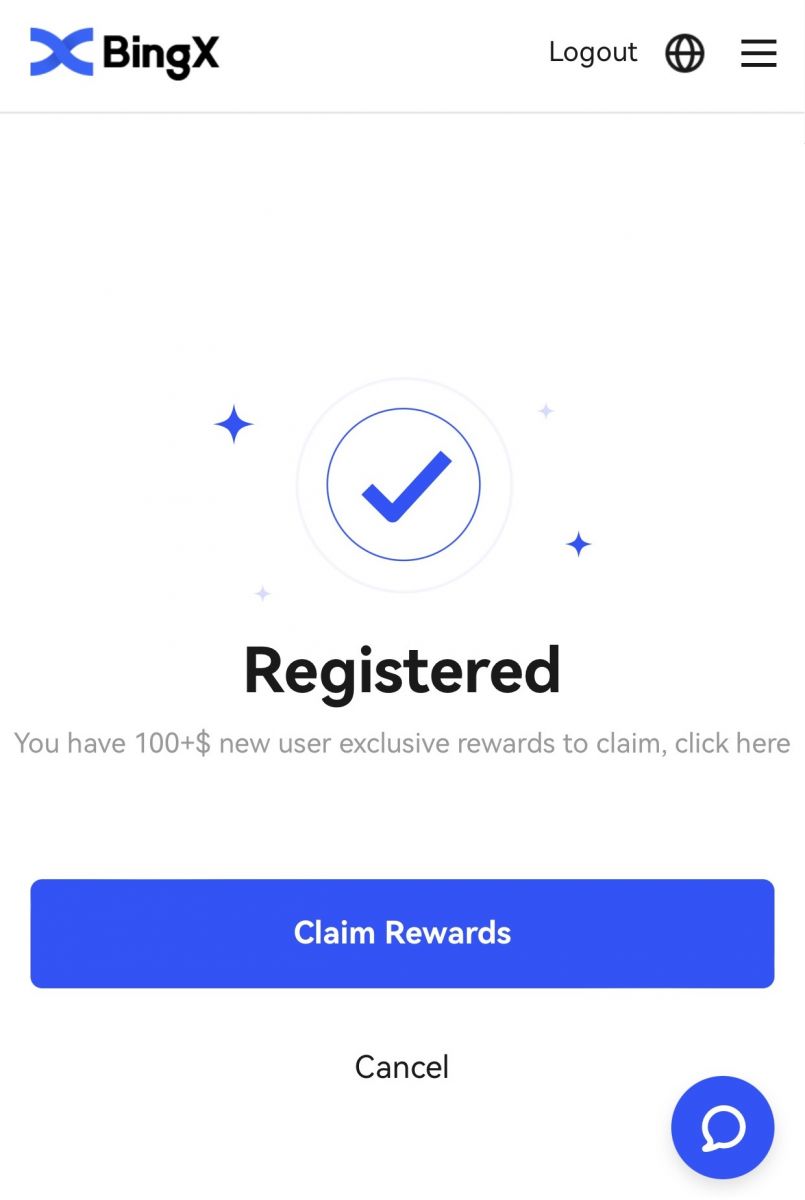
Shkarkoni aplikacionin BingX
Shkarkoni aplikacionin BingX për iOS
1. Shkarkoni aplikacionin tonë BingX nga App Store ose klikoni BingX: Blini BTC Crypto2. Klikoni [Merr] .
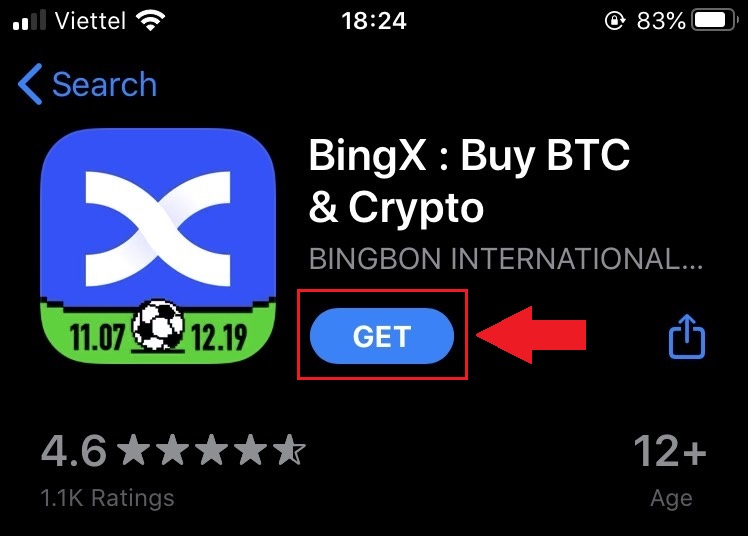
3. Prisni që instalimi të përfundojë. Më pas mund të hapni aplikacionin dhe të regjistroheni në aplikacionin BingX.
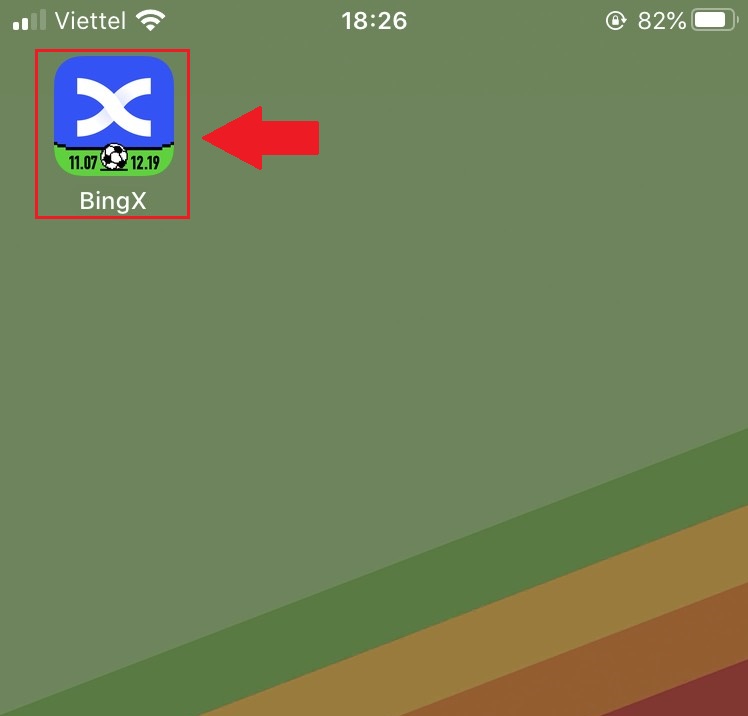
Shkarkoni aplikacionin BingX për Android
1. Hapni aplikacionin më poshtë në telefonin tuaj duke klikuar BingX Trade Bitcoin, Blini Crypto .2. Klikoni në [Install] për të përfunduar shkarkimin.
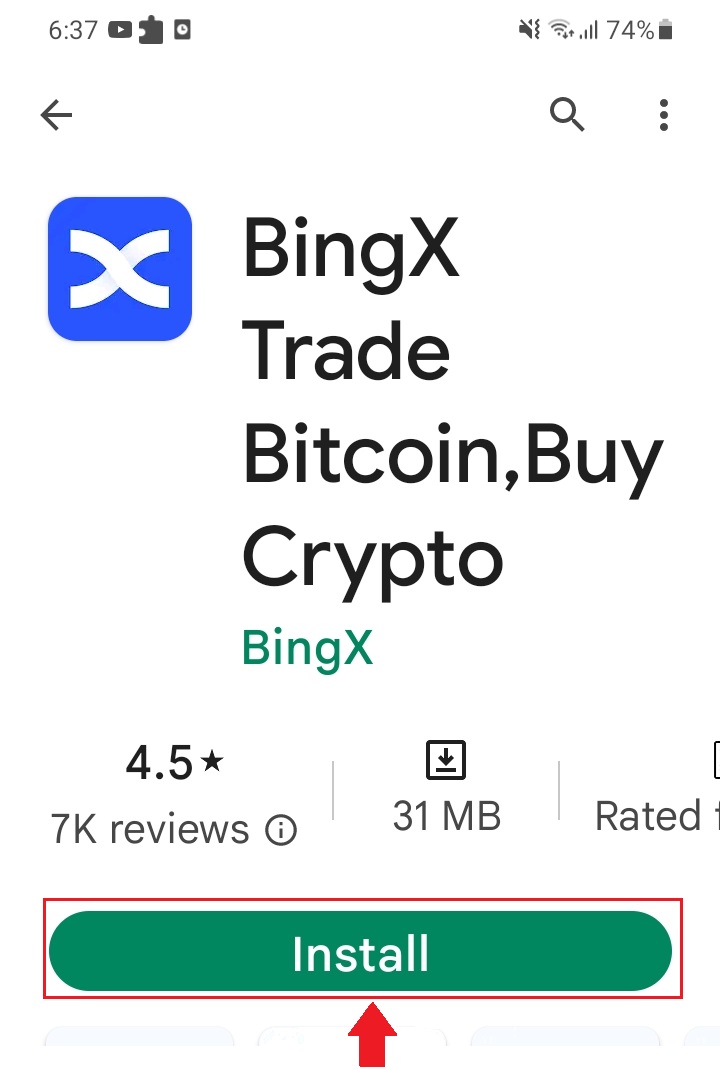
3. Hapni aplikacionin që keni shkarkuar për të regjistruar një llogari në BingX App.
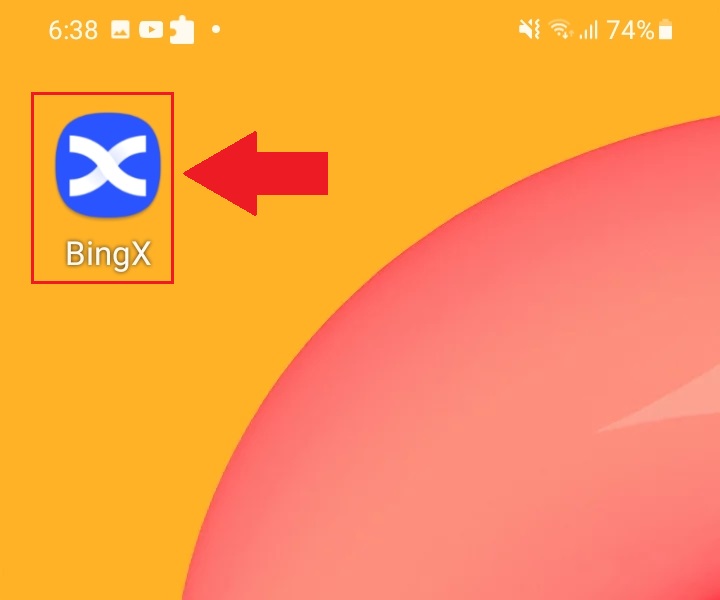
Pyetjet e bëra më shpesh (FAQ)
A kërkohet që programi të shkarkohet në një kompjuter ose smartphone?
Jo, nuk është e nevojshme. Thjesht plotësoni formularin në faqen e internetit të kompanisë për t'u regjistruar dhe krijuar një llogari individuale.
Pse nuk mund të marr një SMS?
Mbyllja e rrjetit të telefonit celular mund të shkaktojë problemin, ju lutemi provoni përsëri pas 10 minutash.
Megjithatë, mund të përpiqeni ta zgjidhni problemin duke ndjekur hapat e mëposhtëm:
1. Sigurohuni që sinjali i telefonit të funksionojë mirë. Nëse jo, ju lutemi lëvizni në një vend ku mund të merrni një sinjal të mirë në telefonin tuaj;
2. Fikni funksionin e listës së zezë ose mënyra të tjera për të bllokuar SMS;
3. Kaloni telefonin tuaj në "Modaliteti i aeroplanit", rindizni telefonin dhe më pas fikni "Modalitetin e aeroplanit".
Nëse asnjë nga zgjidhjet e ofruara nuk mund ta zgjidhë problemin tuaj, ju lutemi dorëzoni një biletë.
Pse nuk mund të marr email?
Nëse nuk e keni marrë emailin tuaj, mund të provoni hapat e mëposhtëm:
1. Kontrolloni nëse mund të dërgoni dhe merrni email normalisht në Klientin tuaj Email;
2. Ju lutemi sigurohuni që adresa juaj e emailit të regjistruar është e saktë;
3. Kontrolloni nëse pajisjet për marrjen e emaileve dhe rrjeti funksionojnë;
4. Provoni të kërkoni emailet tuaja në Spam ose dosje të tjera;
5. Vendosni listën e bardhë të adresave
Si të identifikoheni në BingX
Si të identifikoheni në llogarinë BingX [PC]
Hyni në BingX duke përdorur Email
1. Shkoni te faqja kryesore e BingX dhe zgjidhni [ Identifikohu ] nga këndi i sipërm djathtas.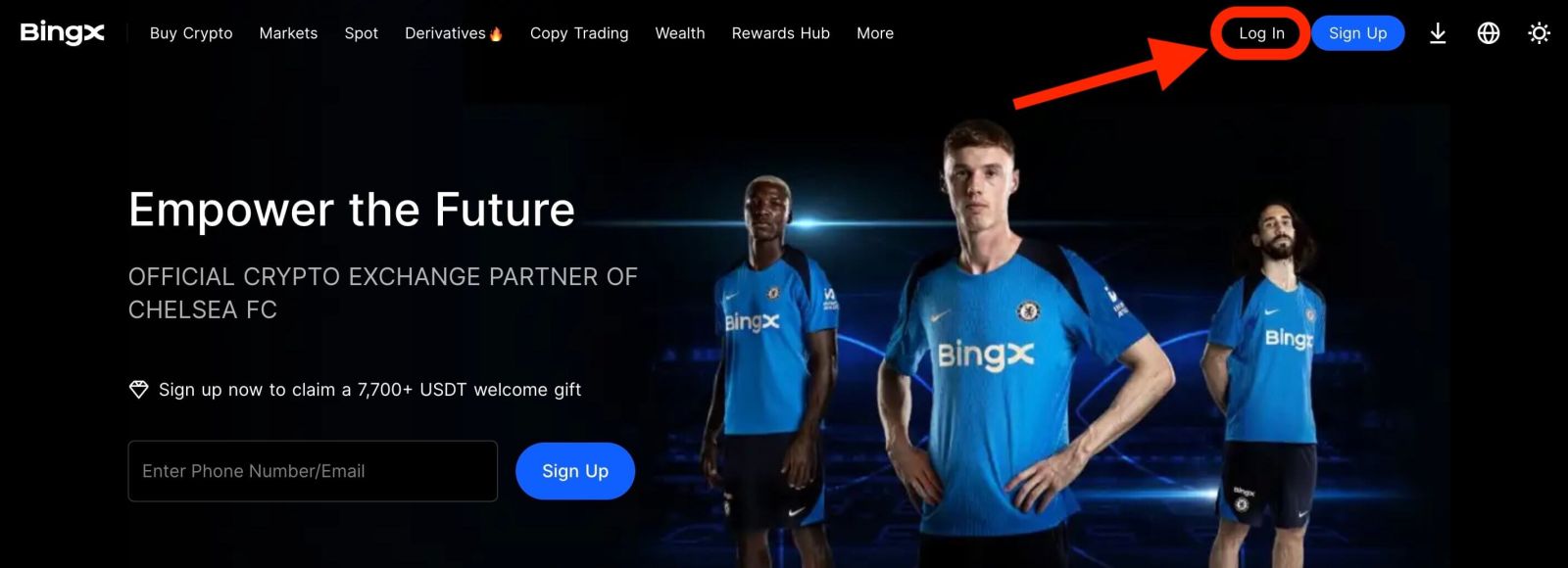
2. Pasi të keni futur [Email] dhe [Password] të regjistruar , klikoni [Identifikohu] .
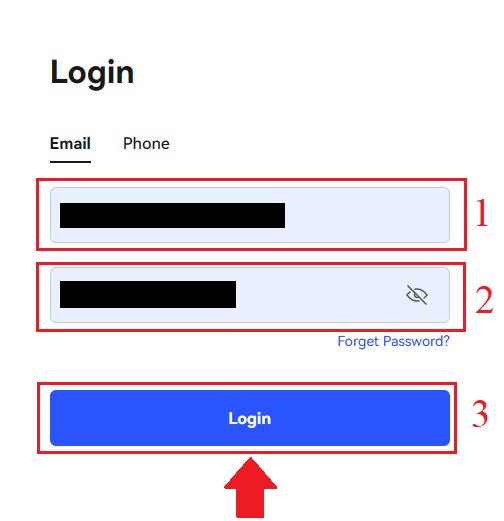
3. Zvarritni rrëshqitësin për të përfunduar enigmën e verifikimit të sigurisë.
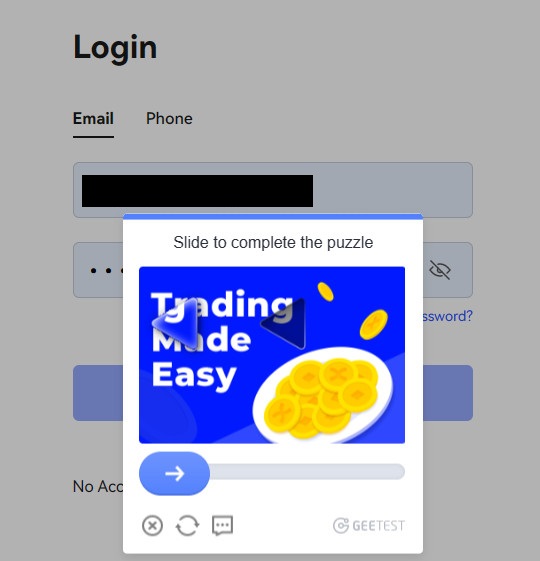
4. Kemi përfunduar me hyrjen.
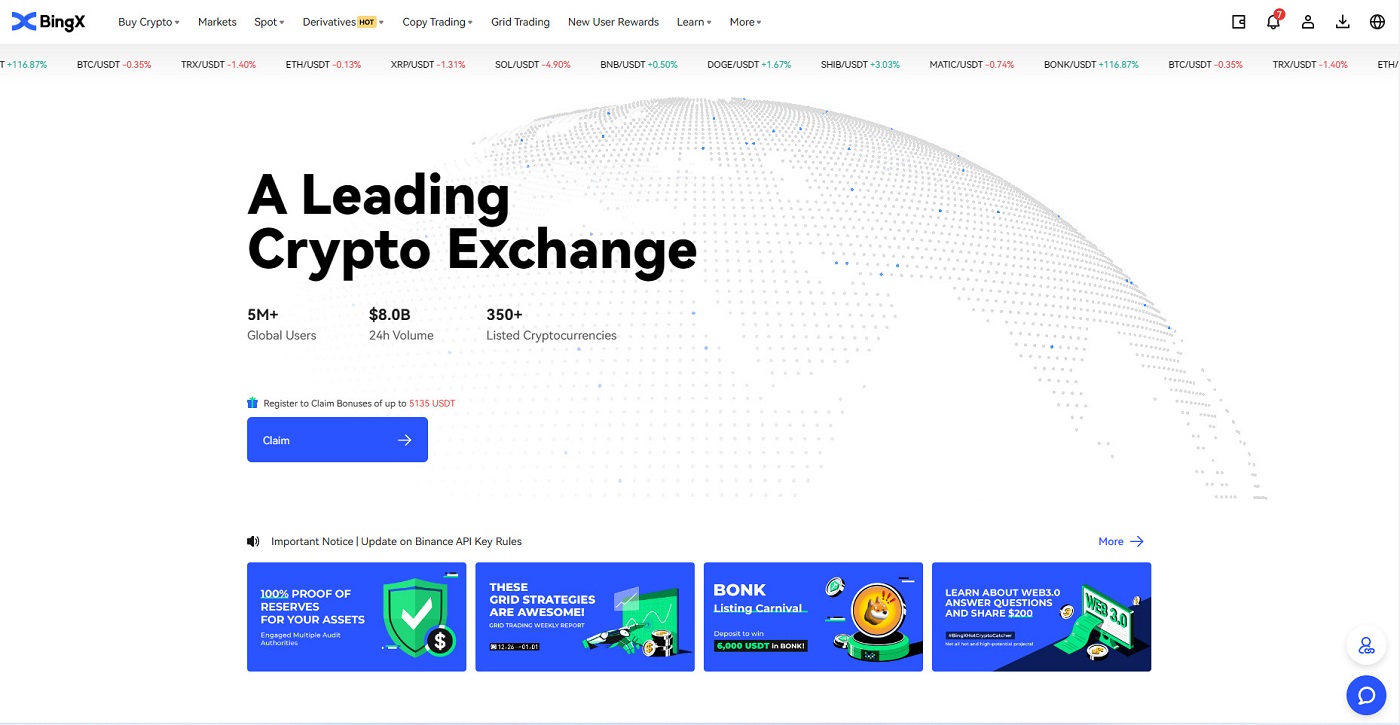
Hyni në BingX duke përdorur numrin e telefonit
1. Vizitoni faqen kryesore të BingX dhe klikoni [ Identifikohu ] në këndin e sipërm djathtas.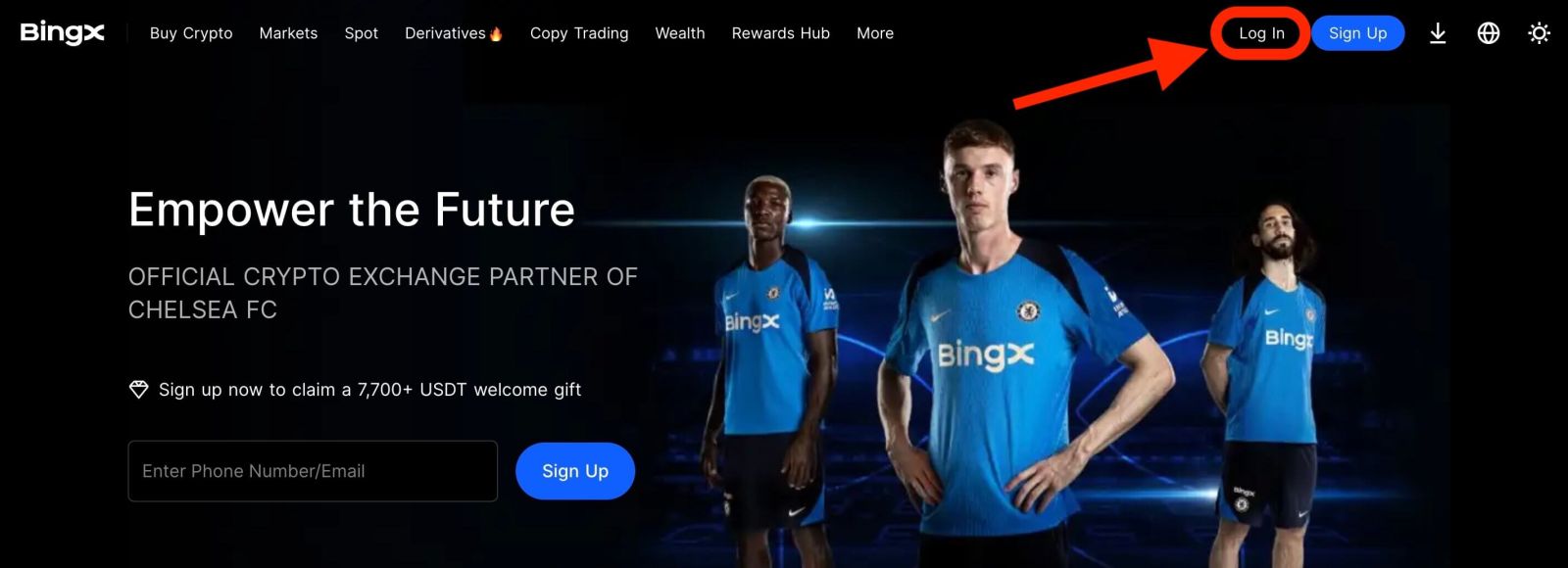
2. Klikoni në butonin [Telefon] , zgjidhni kodet e zonës dhe futni numrin tuaj të telefonit dhe fjalëkalimin . Më pas, klikoni [Login] .
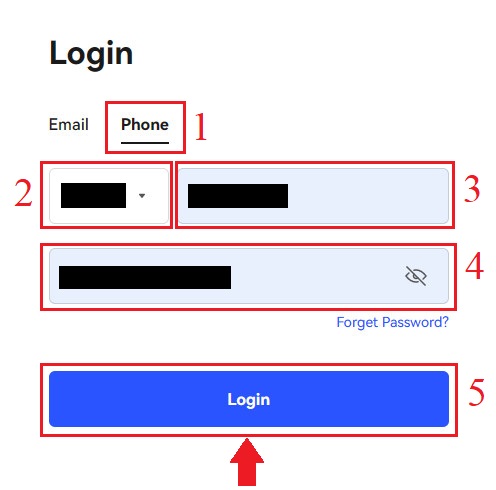
3. Për të zgjidhur sfidën e verifikimit të sigurisë, lëvizni rrëshqitësin.
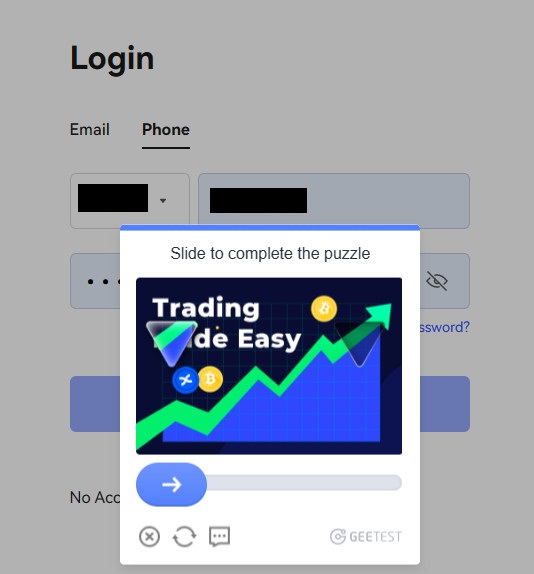
4. Kemi mbaruar me hyrjen.
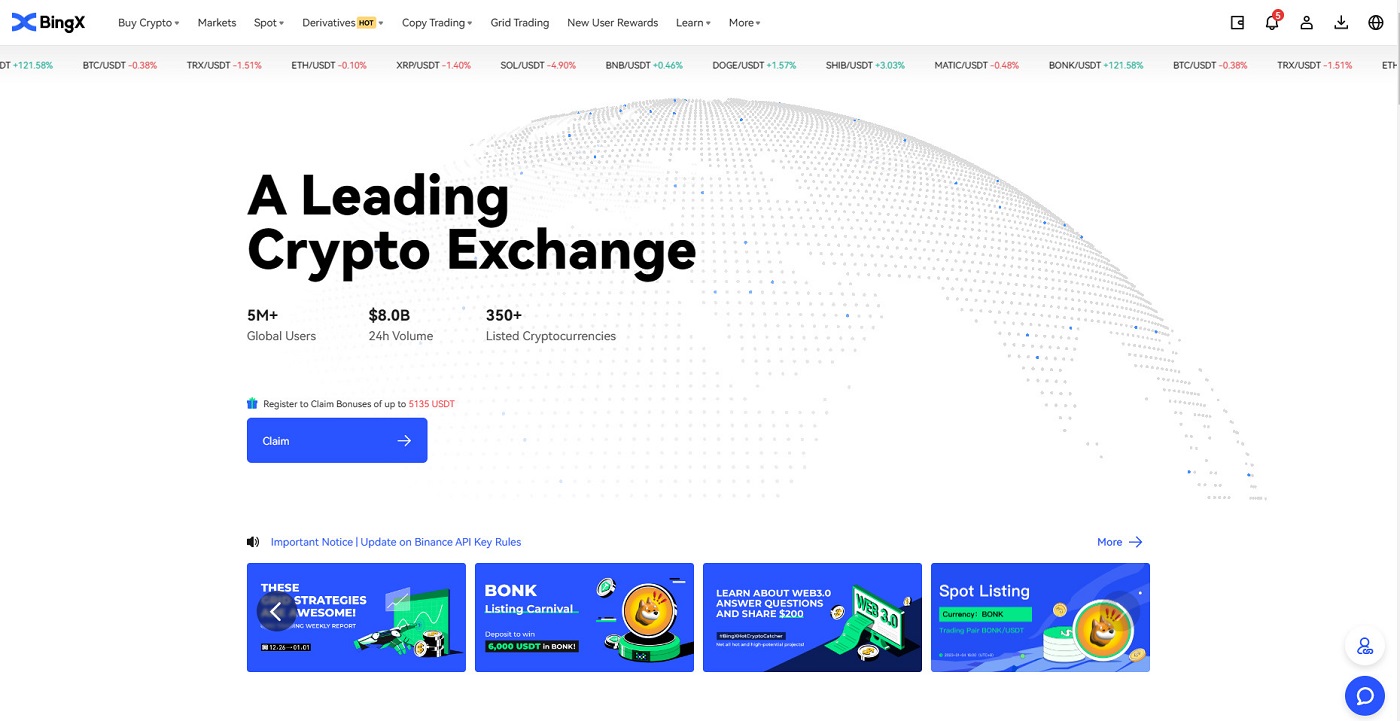
Si të identifikoheni në llogarinë BingX [Mobile]
Hyni në llogarinë tuaj BingX përmes aplikacionit BingX
1. Hapni aplikacionin BingX [Aplikacioni BingX iOS] ose [Aplikacioni BingX Android] që keni shkarkuar, zgjidhni simbolin në këndin e sipërm majtas.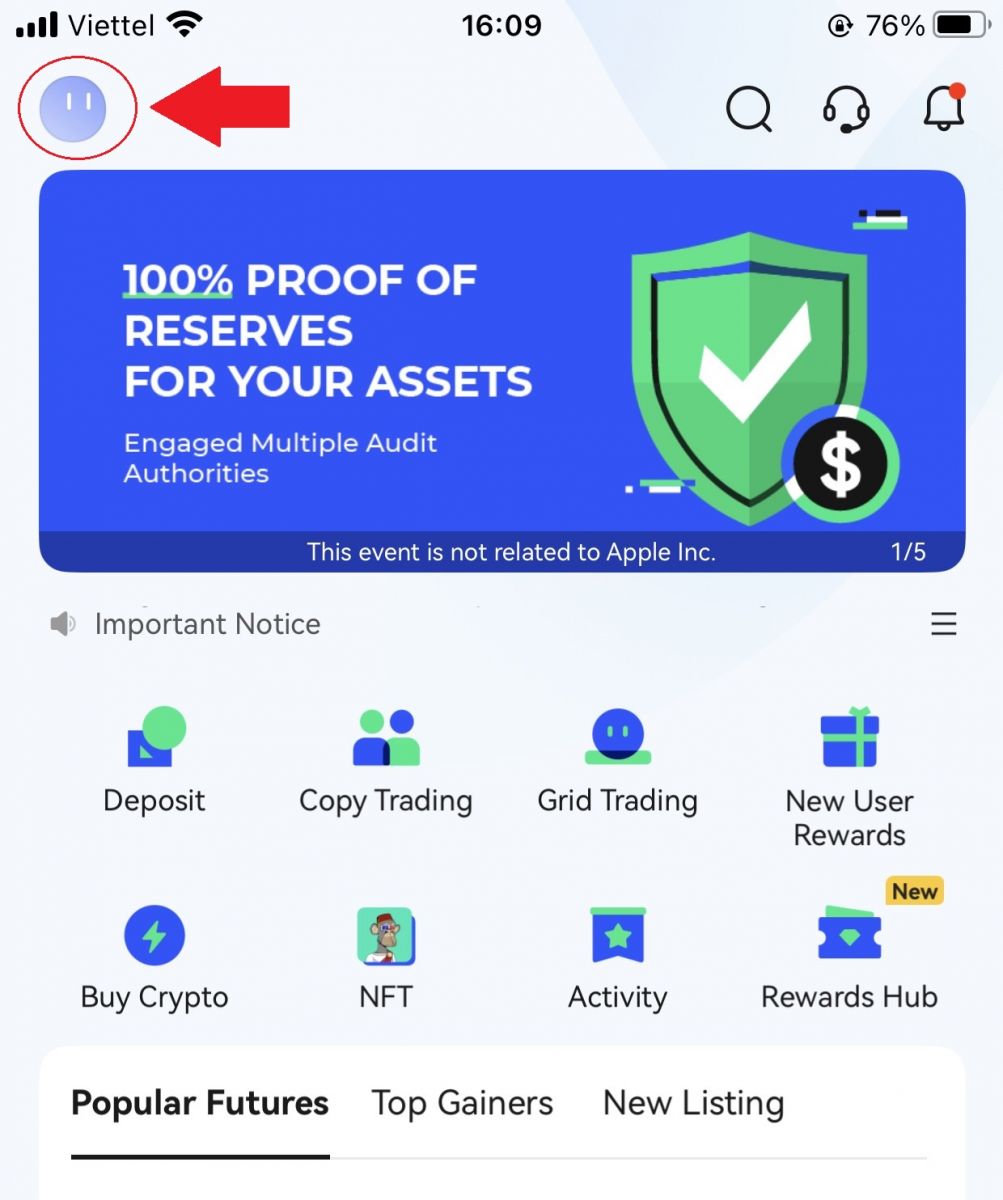
2. Shtypni [Login] .
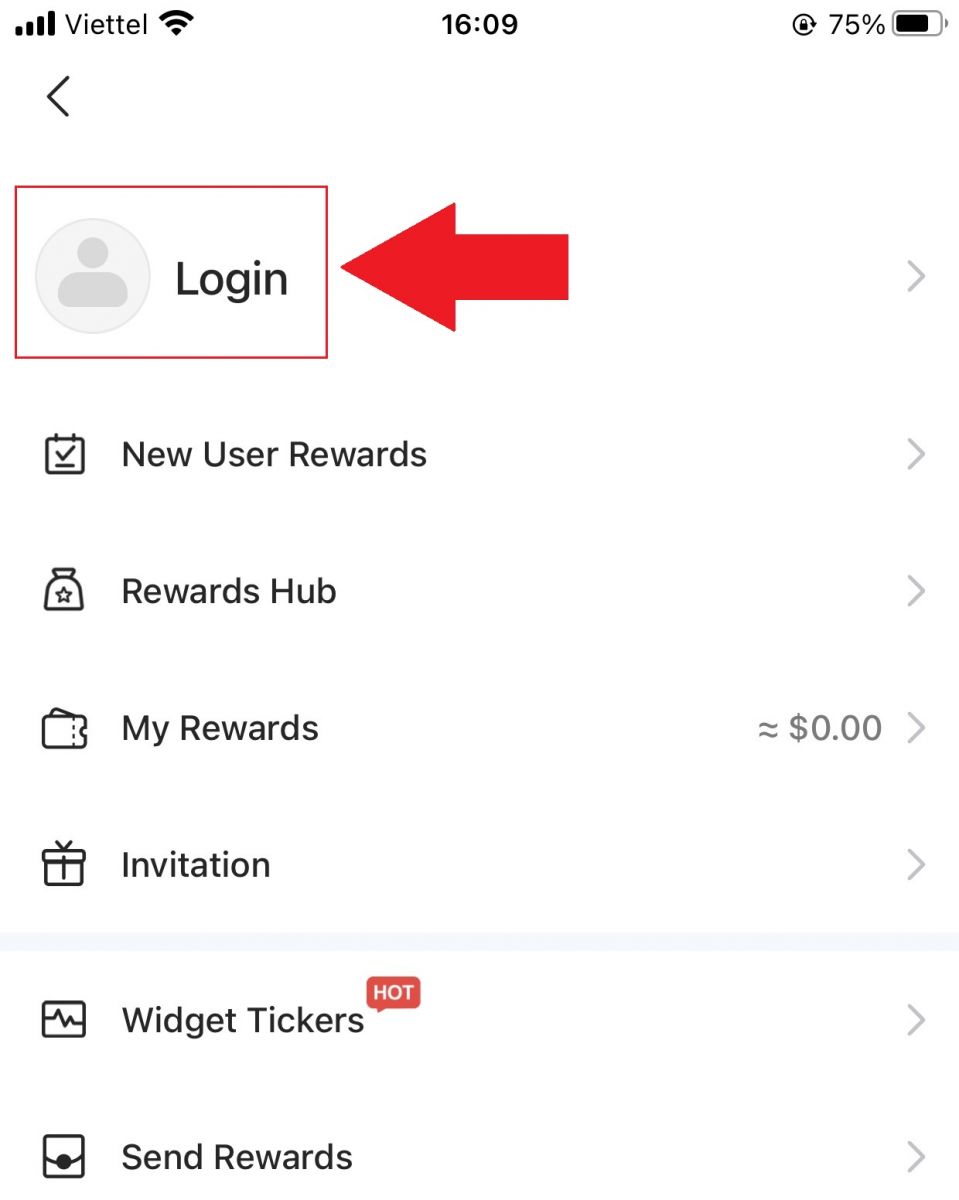
3. Futni [Email Address] , dhe [Password] që keni regjistruar në BingX dhe klikoni butonin [Login] .
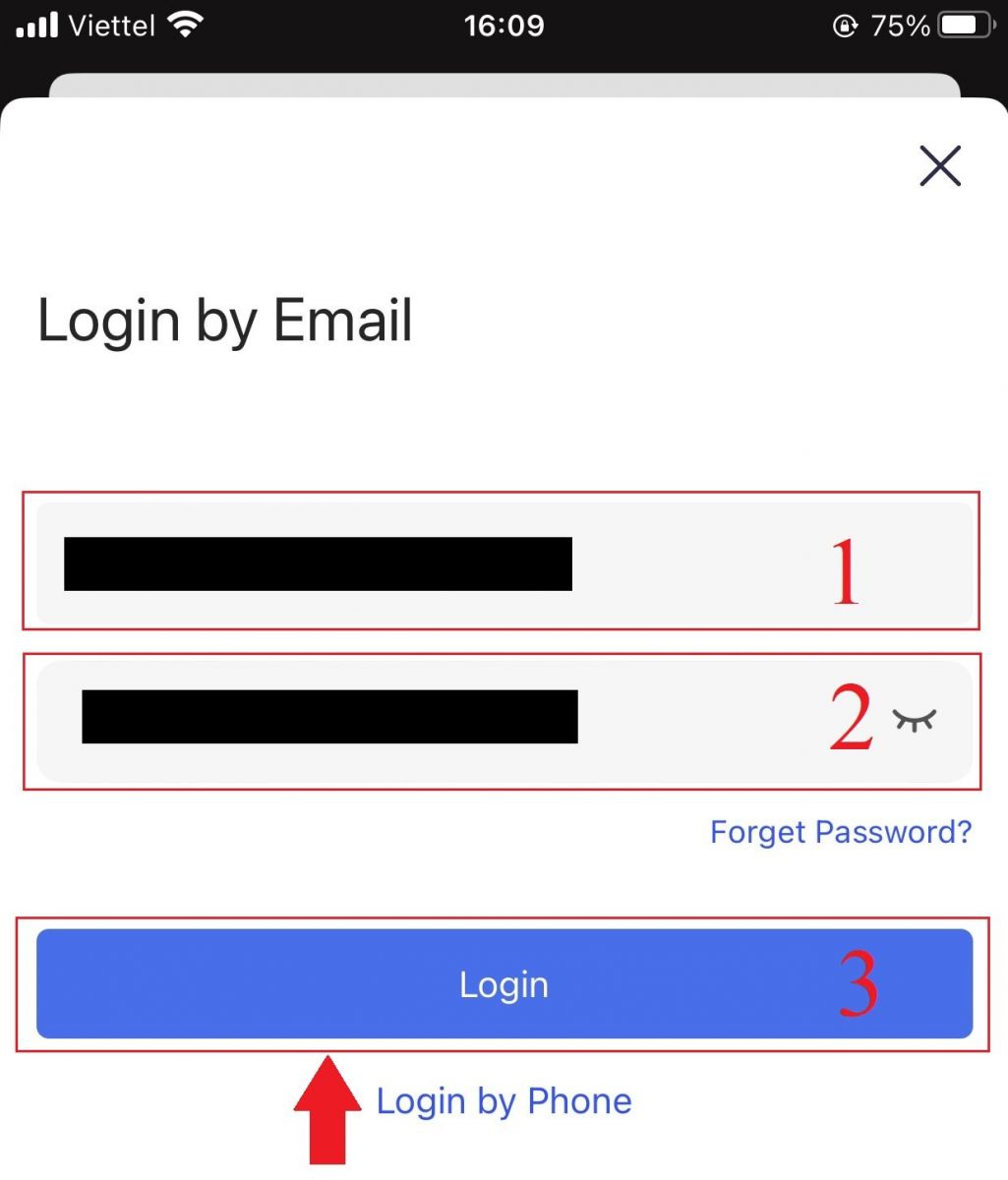
4. Për të përfunduar Verifikimin e Sigurisë, rrëshqitni rrëshqitësin.
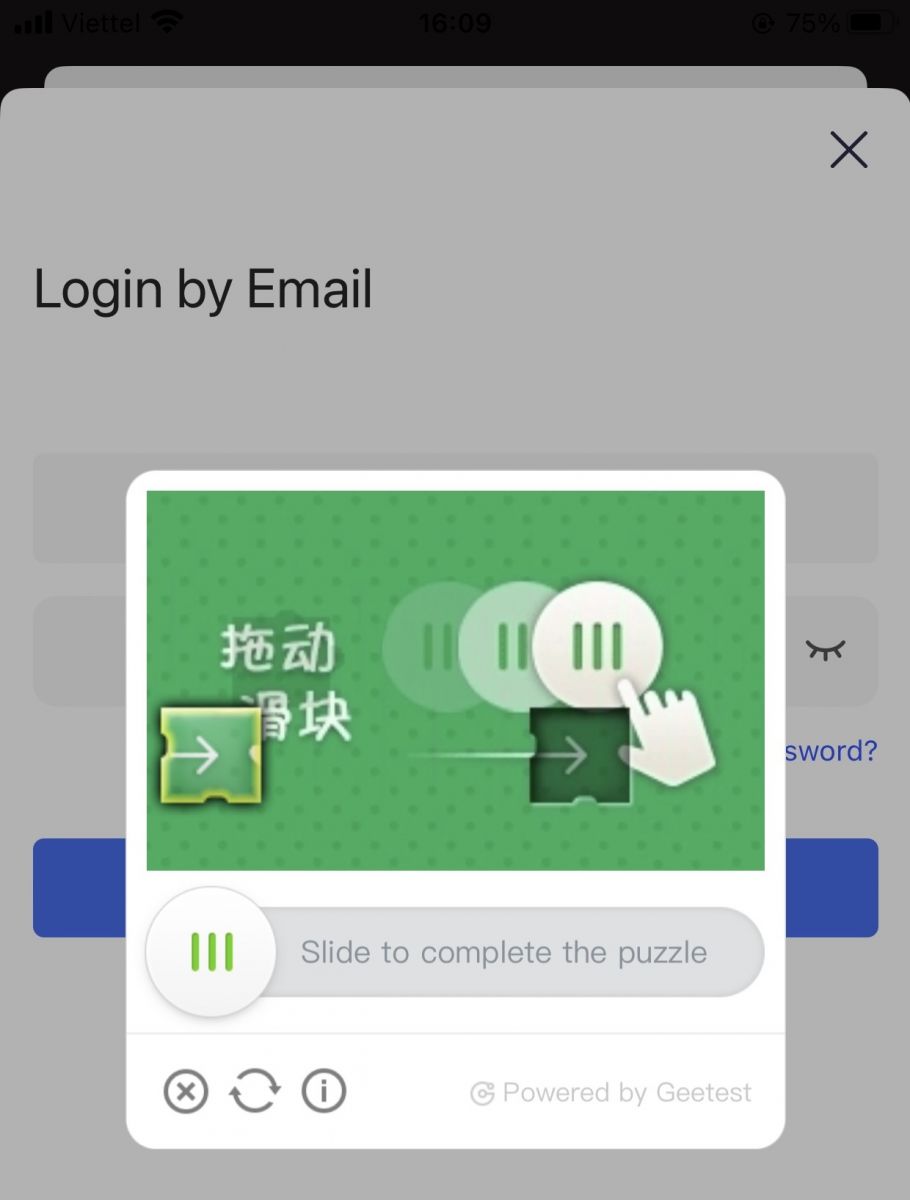
5. Kemi përfunduar procesin e identifikimit.
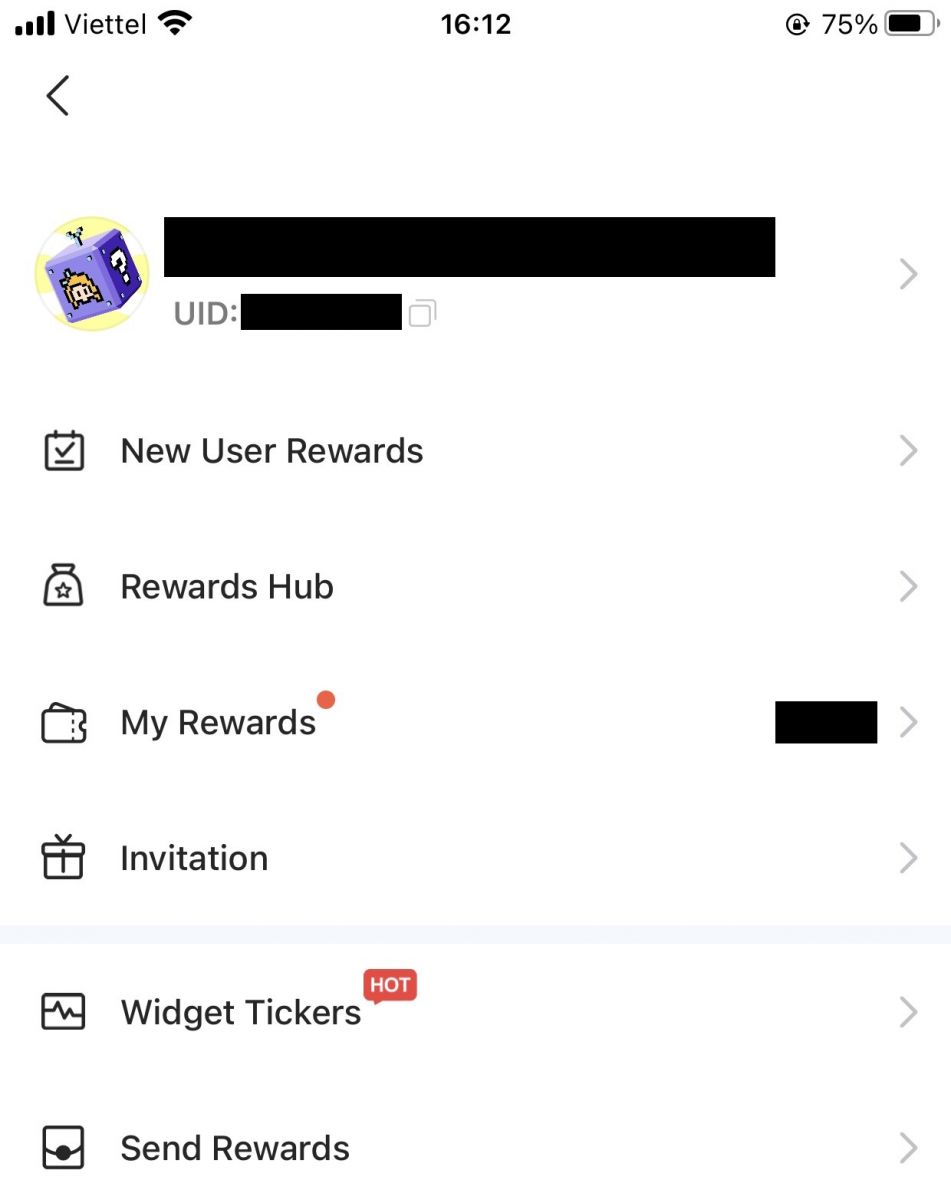
Hyni në llogarinë tuaj BingX nëpërmjet Web Mobile
1. Shkoni te faqja kryesore e BingX në telefonin tuaj dhe zgjidhni [Identifikohu] në krye.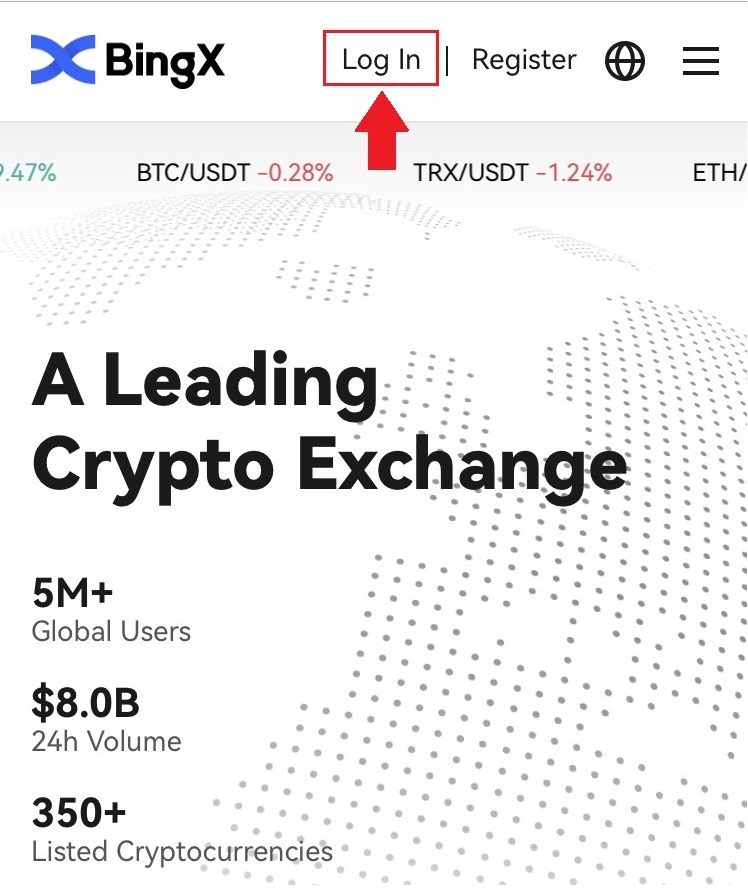
2. Futni adresën tuaj të emailit , shkruani fjalëkalimin tuaj dhe klikoni [Login] .
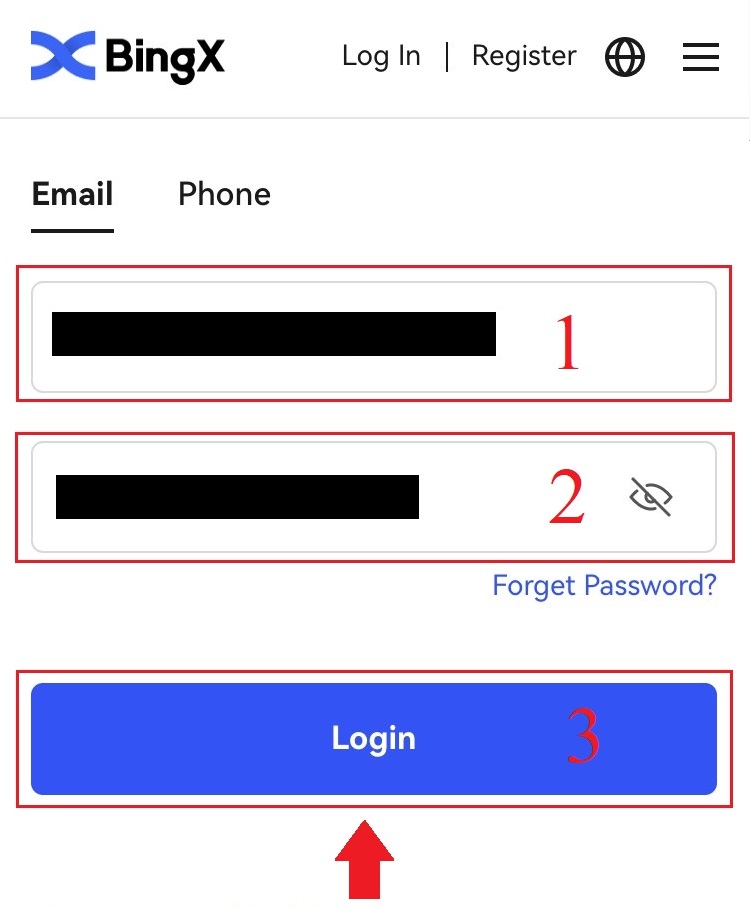
3. Zvarritni rrëshqitësin për të përfunduar enigmën e verifikimit të sigurisë.
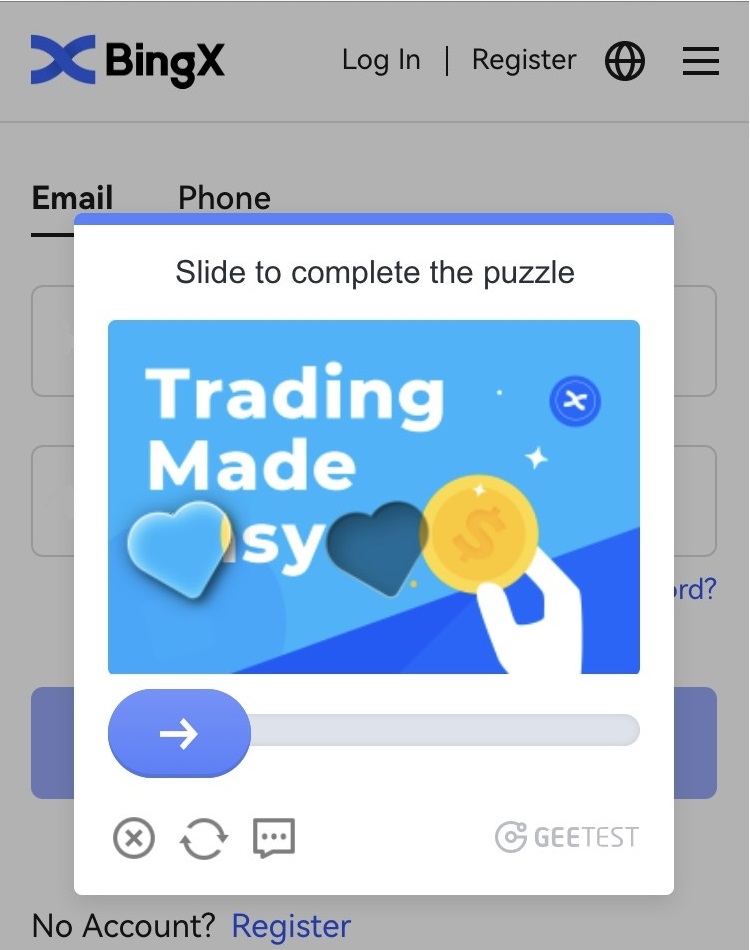
4. Procedura e hyrjes tani ka përfunduar.
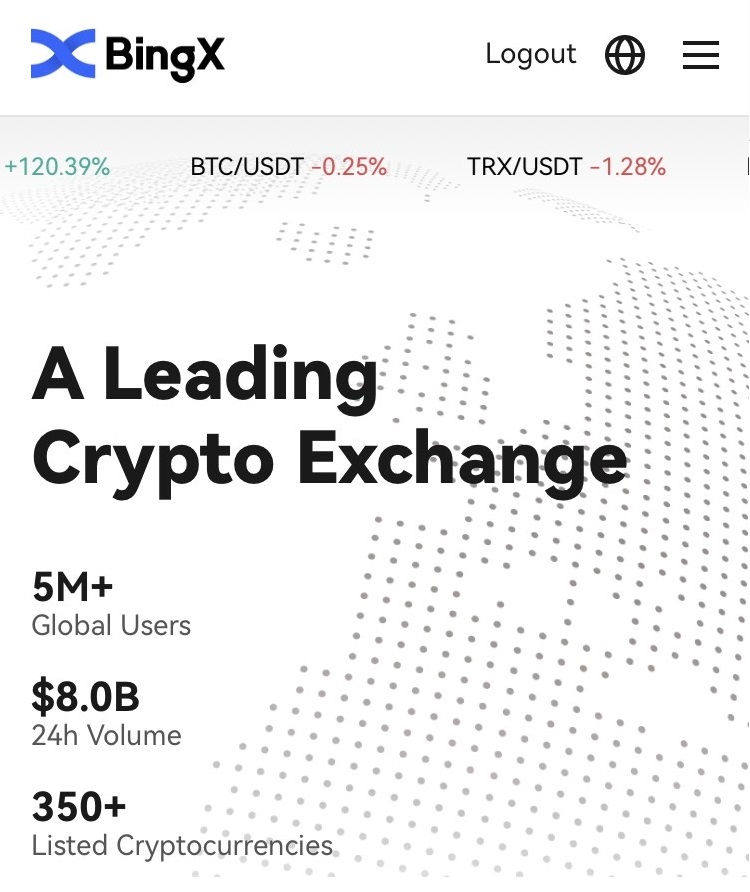
Pyetjet e bëra më shpesh (FAQ)
Pse mora një email të njoftimit të panjohur të regjistrit?
Njoftimi i panjohur i hyrjes është një masë mbrojtëse për sigurinë e llogarisë. Për të mbrojtur sigurinë e llogarisë suaj, BingX do t'ju dërgojë një email [Njoftim i panjohur për hyrjen] kur të identifikoheni në një pajisje të re, në një vendndodhje të re ose nga një adresë e re IP.
Ju lutemi kontrolloni dy herë nëse adresa IP e identifikimit dhe vendndodhja në emailin [Njoftimi për hyrje të panjohur] janë tuajat:
Nëse po, ju lutemi shpërfillni emailin.
Nëse jo, ju lutemi rivendosni fjalëkalimin e hyrjes ose çaktivizoni llogarinë tuaj dhe dorëzoni menjëherë një biletë për të shmangur humbjen e panevojshme të aseteve.
Pse BingX nuk funksionon siç duhet në shfletuesin tim celular?
Ndonjëherë, mund të hasni probleme me përdorimin e BingX në një shfletues celular, si p.sh. të duhet një kohë e gjatë për t'u ngarkuar, aplikacioni i shfletuesit rrëzohet ose mos ngarkohet.
Këtu janë disa hapa për zgjidhjen e problemeve që mund të jenë të dobishme për ju, në varësi të shfletuesit që përdorni:
Për shfletuesit celularë në iOS (iPhone)
Hapni Cilësimet e telefonit tuaj
Klikoni në Ruajtja e iPhone
Gjeni shfletuesin përkatës
Klikoni mbi Të dhënat e faqes në internet Hiq të gjitha të dhënat e faqes në internet
Hapni aplikacionin Browser , shkoni te bingx.com dhe provoni përsëri .
Për shfletuesit celularë në pajisjet celulare Android (Samsung, Huawei, Google Pixel, etj.)
Shkoni te Cilësimet Kujdesi i pajisjes
Kliko Optimizo tani . Pasi të përfundojë, trokitni lehtë mbi U krye .
Nëse metoda e mësipërme dështon, ju lutemi provoni sa më poshtë:
Shkoni te aplikacionet e cilësimeve
Zgjidhni hapësirën përkatëse të aplikacionit të shfletuesit
Klikoni në Clear Cache
Rihapni Shfletuesin , identifikohuni dhe provoni përsëri .
Pse nuk mund të marr një SMS?
Mbyllja e rrjetit të telefonit celular mund të shkaktojë problemin, ju lutemi provoni përsëri pas 10 minutash.
Megjithatë, mund të përpiqeni ta zgjidhni problemin duke ndjekur hapat e mëposhtëm:
1. Sigurohuni që sinjali i telefonit të funksionojë mirë. Nëse jo, ju lutemi lëvizni në një vend ku mund të merrni një sinjal të mirë në telefonin tuaj;
2. Fikni funksionin e listës së zezë ose mënyra të tjera për të bllokuar SMS;
3. Kaloni telefonin tuaj në "Modaliteti i aeroplanit", rindizni telefonin dhe më pas fikni "Modalitetin e aeroplanit".
Nëse asnjë nga zgjidhjet e ofruara nuk mund ta zgjidhë problemin tuaj, ju lutemi dorëzoni një biletë.
Përfundim: Qasje e sigurt në përvojën tuaj tregtare BingX
Regjistrimi dhe hyrja në BingX është një proces i drejtpërdrejtë i krijuar duke pasur parasysh sigurinë e përdoruesit. Duke ndjekur këto hapa dhe duke mundësuar masa shtesë sigurie si 2FA, mund të siguroni një përvojë të sigurt dhe të besueshme në platformë.
Pavarësisht nëse tregtoni çdo ditë ose sapo filloni, qasja e sigurt është themeli i suksesit tuaj në BingX.